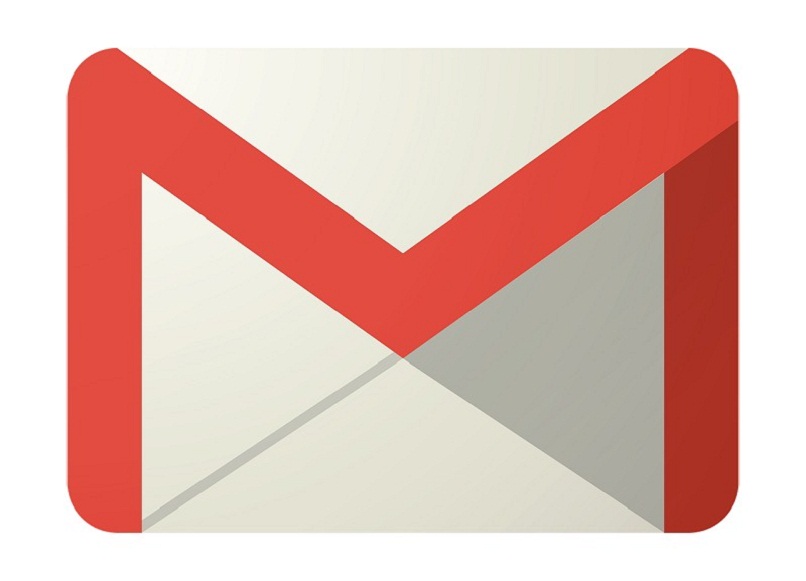
Sprawdzenie skrzynki pocztowej może być trudnym zadaniem ze względu na liczbę zawartych w niej wiadomości. Jednak zobaczysz to istnieje alternatywa, która pozwoli zaoszczędzić czas Czytanie.
W takim przypadku zaleca się zainstalowanie i używanie trybu podglądu w poczcie Gmail, ponieważ na to pozwala szybko przeglądaj wiadomości za pośrednictwem pulpitu nawigacyjnego. Możesz także wygodnie odpowiadać lub przekazywać wiadomości e-mail, a także archiwizować, usuwać lub przenosić wiadomości do innego folderu bez opuszczania skrzynki odbiorczej.
Ogólnie tak jest bardzo przydatna funkcja, która ułatwia czytanie wiadomości i oszczędza czas, jeśli nie wiesz, jak go aktywować i korzystać z trybu podglądu w Gmailu; czytaj dalej, a zobaczysz, jak to zrobić, a nawet znajdziesz wszystkie korzyści, jakie przyniesie Ci jego stosowanie.
Tryb podglądu w Gmailu
Dzięki trybowi podglądu w Gmailu możesz bardzo szybko przeglądać lub czytać e-maile bez konieczności ich otwierania. Ponieważ jest to narzędzie, które umożliwia wyświetlanie treści w tej samej skrzynce odbiorczej otrzymanej wiadomości.
Oprócz tego, że jest łatwy w użyciu, jest bardzo pomocny dla użytkownika; z drugiej strony, nie zapominaj o tym dla większego użytku Z podglądu ważne jest, aby zsynchronizować zakładki Google Chrome między telefonem komórkowym a komputerem.
Jak aktywować tryb podglądu w Gmailu?
Aby aktywować tryb podglądu w Gmailu, konieczne jest zainstalowanie tej funkcji, więc musisz wejść do Google Labs, aby to zrobić; również musisz z tej samej skrzynki odbiorczej kliknij ikonę „Ustawienia” który znajduje się w prawym górnym rogu, aby wyświetlić menu.
W tym menu musisz wybrać opcję „Konfiguracja” Ponownie, kilka opcji zostanie podzielonych na ekranie i wybierz tę z napisem „Laboratorium”, która pojawia się u góry. Otworzy się zakładka pokazująca różne alternatywy. Musisz wybrać tę z napisem „Panel podglądu”, klikając ją, a następnie naciśnij przycisk „Włącz” po prawej stronie.
Następnie przejdź na koniec zakładki Laboratorium i kliknij opcję „Zapisz zmiany”. Od tego momentu w skrzynce odbiorczej zauważysz, że obok „Ustawień” pojawiła się nowa ikona, czyli „Włącz tryb podzielonego panelu”. Ta opcja umożliwia wybranie sposobu wyświetlania trybu podglądu w Gmailu.
Klikając ikonę „Tryb podzielonego panelu”, musisz wybrać jedną z trzech opcji, które są dla Ciebie najwygodniejsze, na przykład:
- Bez podziału: okienko podglądu nie pojawia się w tej opcji.
- Podział pionowy: pojawi się panel umożliwiający wyświetlenie wiadomości zaznaczone po prawej stronie skrzynki odbiorczej.
- Podział poziomy: okienko podglądu pojawi się na dole skrzynki odbiorczej, wyświetlając wybraną wiadomość.
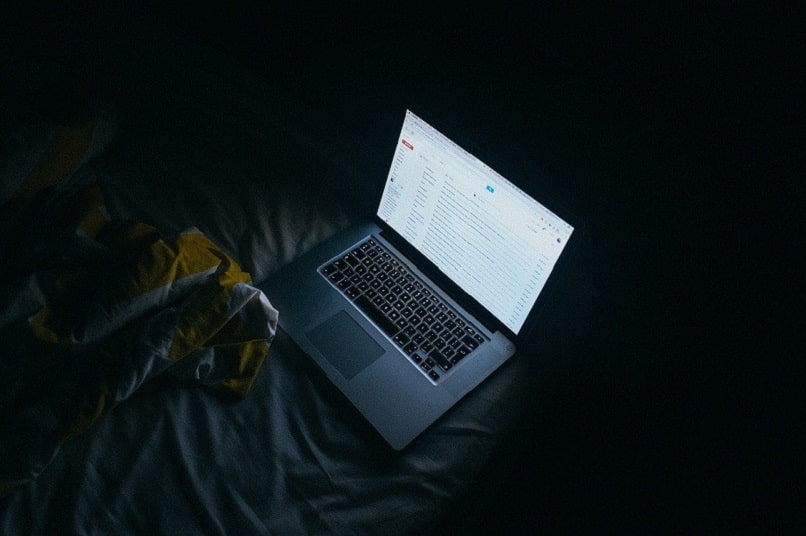
W tym momencie będziesz mieć aktywny tryb podglądu Gmaila; Z drugiej strony ważne jest również przygotowanie konfiguracji Gmaila jako klienta poczty. Ponieważ pozwoli Ci to mieć wszystkie potrzebne informacje bezpośrednio na pulpicie komputera, bez konieczności wchodzenia do sieci.
Jak korzystać z trybu podglądu w Gmailu?
Aby skorzystać z trybu podglądu w Gmailu, musisz zaznaczyć wiadomość, klikając ją, pojawi się automatycznie w okienku podglądu w sposób, który wybrałeś wcześniej. Pamiętaj, że jeśli korzystasz z tej opcji na swoim smartfonie, musisz mieć zaktualizowaną i aktywowaną nową wersję Gmaila na Androida.
Po przejrzeniu pierwszej wiadomości po prostu przesuwając strzałki w górę iw dół na klawiaturze na nich możesz podejrzeć zawartość każdej wiadomości. Nie musisz klikać każdej wiadomości, aby otworzyć ją indywidualnie.

